DocuWorks 설치하기
DocuWorks 9.1을 새로 설치하거나 이전 버전을 업그레이드하는 방법을 설명하고 있습니다.
제품에 따라서는 시리얼 번호가 필요합니다.
제품에 따라서는 시리얼 번호가 필요합니다.
- 볼륨 라이선스판
상품 패키지 내의 라이선스 증서에 포함되는 일련번호 발행 키를 이용하며, FUJIFILM BI Direct에서 취득한 일련번호가 필요합니다. - 라이선스 인증판
상품 패키지 내의 라이선스 증서에 기재된 일련번호가 필요합니다.
일련번호를 입력하지 않으면 "체험판"으로 설치됩니다.
이 경우에는 60일 내에 라이선스를 인증하면 정식판으로 이용할 수 있습니다. - DocuWorks Subscription/DocuWorks Subscription Suite
일련번호는 필요하지 않습니다. FUJIFILM BI Direct의 계정에서 라이선스를 인증합니다.
설치한 다음 사용자 개별 설정을 수행합니다.
보충
- 설치자가 저장된 폴더의 전체 경로에 실행 중인 OS와 다른 언어의 문자가 포함되면 오류 메시지가 표시되며 설치할 수 없게 되는 경우가 있습니다.
- DocuWorks 7.x/8.x/9가 설치되지 않은 환경에 업그레이드용 일련번호를 입력한 경우에는 업그레이드 대상 제품의 일련번호를 입력하는 창이 표시됩니다. 구 버전의 DocuWorks 일련번호를 입력하십시오.
- 초기 설정에서는 DocuWorks가 설치된 후 DocuWorks Extended Folder for Working Folder의 설치가 시작됩니다.
순서
1.
기동 중인 응용 프로그램을 모두 종료합니다.
2.
다음 중 하나를 조작합니다.
압축 파일의 경우
- 다운로드한 파일을 압축 해제하고 "Setup.exe"를 더블 클릭합니다.
- 설치할 언어를 선택하고 [OK]를 클릭합니다.
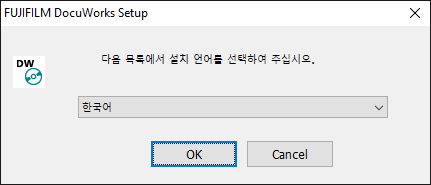
디스크 이미지의 경우
- 가상 드라이브의 "autorun" 폴더 안에 있는 "autorun.exe"을 더블 클릭합니다.
- 설치할 언어를 선택하고 [OK]를 클릭합니다.
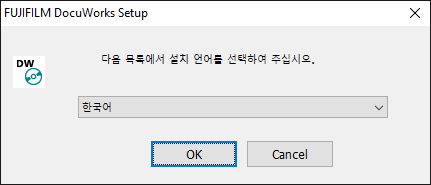
- [DocuWorks 9 설치]의 좌측에 있는 버튼을 클릭하십시오.
보충
[사용자 계정 제어] 화면이 표시된 경우는 [예]를 클릭합니다.
3.
PC에 DocuWorks 7.x/8.x/9가 설치된 경우, 제거할까를 확인하는 대화상자가 표시됩니다.
[예]를 클릭하면 구 버전이 제거된 후 다음 순서로 이동합니다.
[아니오]를 클릭하면 설치가 중지됩니다.
[아니오]를 클릭하면 설치가 중지됩니다.
보충
DocuWorks 7.x 이전 버전이 설치되어 있는 경우는 오류 메시지가 표시되고 설치가 중단됩니다. 미리 DocuWorks 7.x 이전 버전을 제거하여 두십시오.
4.
[다음]을 클릭합니다.

5.
내용을 확인하고, [사용권 계약서의 조건에 동의함]을 선택한 다음 [다음]을 클릭합니다.
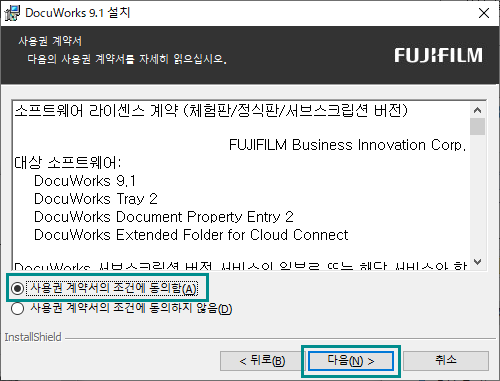
6.
볼륨 라이선스판의 경우에는 [사용자 이름], [조직], [일련번호]를 입력하고 [다음]을 클릭합니다.
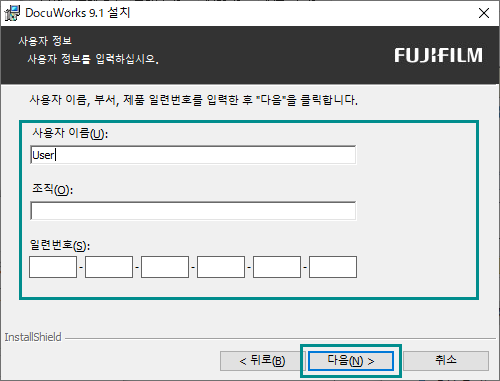
보충
일련번호는 상품 패키지 내의 라이선스 증서에 포함되는 일련번호 발행 키를 이용하며, FUJIFILM BI Direct에서 취득한 번호입니다.
7.
설치 종류를 선택한 다음 [다음]을 클릭하십시오.
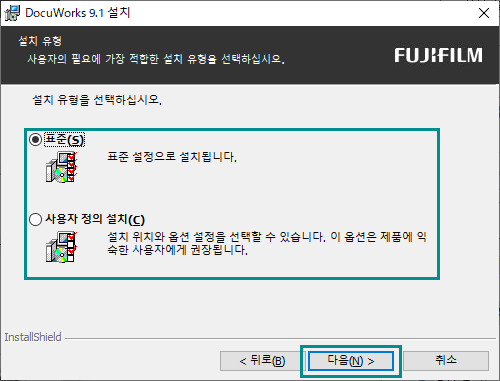
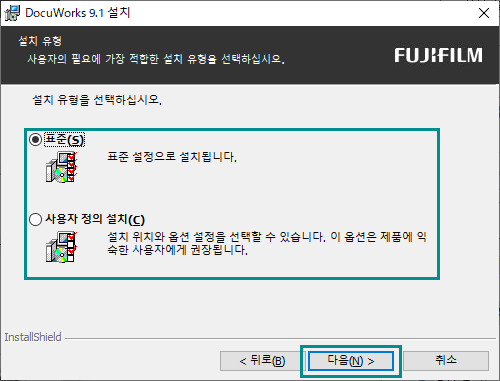
초기 설정은 [표준]입니다.
- 표준
초기 설정으로 항목을 설치합니다. 12로 이동합니다. - 사용자 정의
초기 설정으로 변경하여 설치합니다. 8로 이동합니다.
8.
설치 장소의 폴더를 선택하고 [다음]을 클릭합니다.
.png)
9.
DocuWorks 문서를 표시할 웹 브라우저를 선택합니다.
.png)
보충
Google Chrome, Microsoft Edge, Microsoft Edge(Internet Explorer 모드)를 선택한 경우, 웹 브라우저에서 DocuWorks 문서를 열려면 별도 설정이 필요합니다.
설정 방법에 대해서는 웹 브라우저 조작을 참조해 주십시오.
설정 방법에 대해서는 웹 브라우저 조작을 참조해 주십시오.
10.
바탕화면에 Desk로의 바로가기 아이콘을 작성할지 여부를 선택하고 [다음]을 클릭합니다.
.png)
11.
설정 내용을 확인한 다음 [설치]를 클릭하십시오.
.png)
12.
[마침]을 클릭합니다.
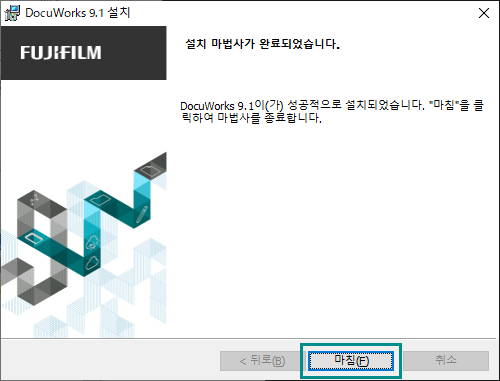
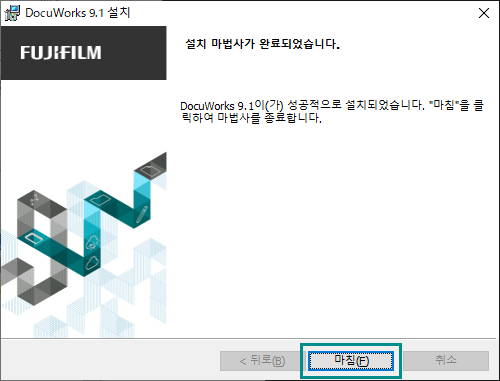
DocuWorks의 동작에 필요한 소프트웨어 설치가 시작됩니다.
볼륨 라이선스판, DocuWorks Subscription, DocuWorks Subscription Suite의 경우는 설치 순서는 종료합니다. 순서 15로 이동합니다.
체험판 및 라이선스 인증판의 경우에는 일련번호를 입력하는 화면이 표시됩니다.
볼륨 라이선스판, DocuWorks Subscription, DocuWorks Subscription Suite의 경우는 설치 순서는 종료합니다. 순서 15로 이동합니다.
체험판 및 라이선스 인증판의 경우에는 일련번호를 입력하는 화면이 표시됩니다.
13.
다음 중 어느 하나를 선택하여 [다음]을 클릭합니다.
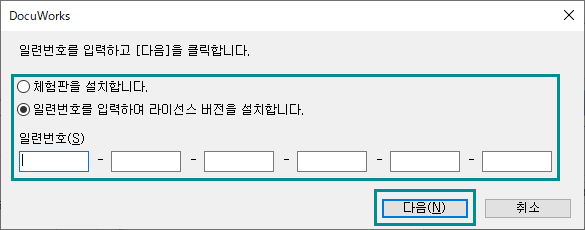
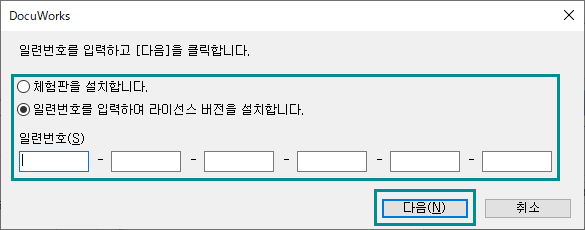
- [체험판을 설치합니다.]
DocuWorks는 체험판으로 설치됩니다. 순서 15로 이동합니다. - [일련번호를 입력하여 라이선스 버전을 설치합니다.]
일련번호는 상품 패키지의 사용권 증서에 기재되어 있는 번호입니다.
일련번호를 체크합니다. 순서 14로 이동합니다.
14.
FUJIFILM BI Direct에 등록한 [사용자 ID(메일 주소)]와 [암호]를 입력하고 [확인]을 클릭합니다.
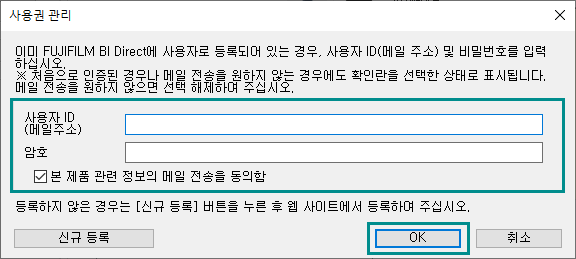
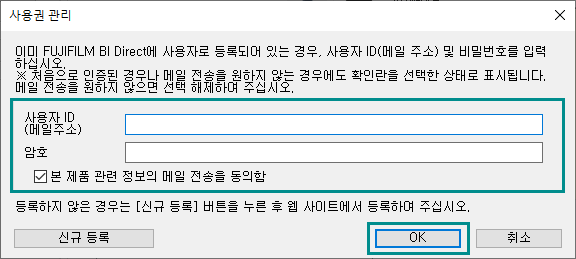
라이선스 인증이 실행됩니다. 라이선스 인증을 성공했다는 대화 상자가 표시되면 [확인]을 클릭합니다.
보충
- 라이선스 인증을 하려면 인터넷에 연결되어 있어야 합니다.
라이선스 인증에 실패한 경우에는 "체험판"으로 설치됩니다. 60일 이내에라이선스 인증을 하면 정식판으로 사용할 수 있습니다. - 잘못된 사용자 ID와 암호를 5번 입력하면 암호가 잠깁니다. 암호가 기억나지 않는 경우에는 웹 브라우저에서 다음 URL을 액세스하여 암호를 재설정하십시오.
https://direct-fb.fujifilm.com/ap2/resetpassword/apply_form
15.
화면의 지시에 따라 설치를 진행합니다.
- PC 재기동을 권장하는 화면이 표시된 경우
PC 를 재기동하고 설치한 사용자 권한으로 로그인합니다. 순서1~6을 다시 실행하고 "DocuWorks 9.1의 설치 마법사" 화면에서 [취소]를 클릭합니다. "DocuWorks 9.1 설치를 중지하였습니다" 화면에서 [마침]을 클릭하면 DocuWorks Extended Folder for WorkingFolder의 설치가 시작됩니다. - PC 재기동을 권장하는 화면이 표시되지 않은 경우
자동으로 DocuWorks Extended Folder for Working Folder의 설치가 시작됩니다.
보충
PC 재기동을 권장하는 화면은 설치시 덮어쓰기 하지 못한 파일이 있는 경우에 표시됩니다. 재기동하면 설치가 완료됩니다.
16.
DocuWorks Extended Folder for Working Folder의 설치 관리자 화면 지시에 따라 설치를 진행합니다.
설치하지 않을 경우에는 [취소]를 클릭하여 설치를 종료합니다.